Kaip atkurti netyčia ištrintus failus
Jei skaitote šį straipsnį, jūs tikriausiai ištrynėte kažką svarbaus savo kompiuteryje, kad jums reikia atsigauti ASAP! Tikimės, kad jau praėję failai ar aplankai buvo ištrinti prieš trumpą laiką, nes kuo daugiau duomenų įrašomas į diską, tuo didesnė tikimybė, kad kietojo disko dalis, kurioje yra duomenys, bus perrašyta naujais duomenimis, taigi jūsų atsigavimo šansai yra daug mažesni.
Prieš pradėdami ieškoti įvairių būdų atkurti ištrintus failus, pirmiausia įsitikinkite, kad patikrinote keletą dalykų:
1. Visuomet patikrinkite šiukšliadėžę, kad įsitikintumėte, jog jūsų failai dar nėra ten. Jei taip, tiesiog spustelėkite, kad juos atkurtumėte.
2. Įsitikinkite, kad uždarėte visas kitas programas, net užduočių juostoje paleistas programas.
3. Negalima kurti naujų failų, perkelti duomenis, kopijuoti duomenis ar dar ką nors.
Šiame straipsnyje mes atkreipiame dėmesį į duomenų atkūrimą iš kompiuterio standžiojo disko. Jei bandote atkurti nuotraukas iš SD kortelės ar USB atmintinės, pažiūrėkite nuorodą į mano kitą straipsnį. Kaip ir daugeliui paprastų duomenų atkūrimo, visada pradedame naudoti duomenų atkūrimo programinę įrangą. Paprastai tai yra pigiausias variantas pradėti.
Jei nemokama ir mokama programinė įranga negali sugrąžinti jūsų duomenų, turite naudoti labiau specializuotus duomenų atkūrimo kompanijas, kurių mokestis nuo 500 iki 1500 JAV dolerių, siekiant atkurti duomenis tiesiogiai iš standžiųjų diskų plokštelių. Čia mes kalbėsime tik apie programinę įrangą. Aš einu pora, kurią naudojau ir išbandžiau.
Recuva
Recuva tikriausiai yra vienas iš populiariausių duomenų atkūrimo pasirinkčių, ir aš pats turėjau puikių rezultatų su šia programa. Nemokama programa leidžia atkurti duomenis nemokant. Pažiūrėkime, kaip mes turėtume naudotis programa. Kai įdiegsite jį ir paleiskite, vedlio sąsaja prasidės. Aš rekomenduoju naudoti vedlį. Spustelėkite Pirmyn, ir jums pirmiausia bus klausiama, kokių tipų failai bandote atkurti.

Jei tiksliai žinote, ką jūs bandote susigrąžinti, tada galite laisvai pasirinkti tą tipą, kitaip tiesiog laikykitės visų failų . Tada jums bus klausiama, kur norite ieškoti ištrintų failų.
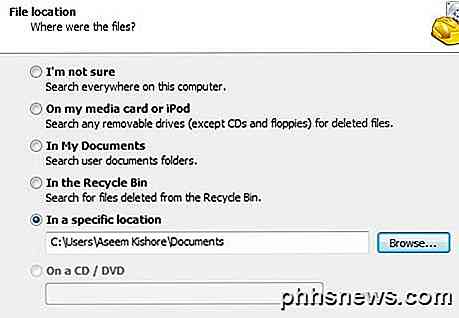
Jei žinote ištrintų failų vietą, galite pasirinkti tam tikroje vietoje ir tada spustelėkite Pirmyn. Tačiau, jei šioje vietoje nieko nerandate, tai nereiškia, kad failų vis tiek negalima atkurti. Savo bandyme aš ištryniau aplanką iš "Mano dokumentų" ir tada išvalo šiukšlinę, bet pasirinko paieškos vietą "Mano dokumentai". Nieko nepadarė, ir aš nusprendžiau bandyti ieškoti viso disko. Žinoma, failai buvo rasta, bet yra diske esančio paslėpto šiukšlinto aplanke. Taigi, jūs visada turėtumėte pasirinkti, nesu įsitikinęs, ir leiskite ieškoti viso disko, taip pat, jei kitos vietos nebus sėkmingos.
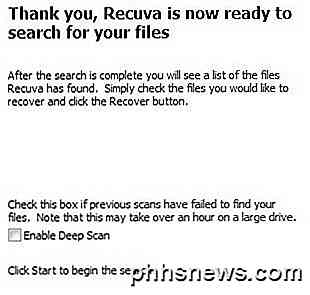
Galiausiai galite patikrinti, ar norite atlikti " Deep Scan" paiešką, ar ne. Tai užtruks ilgiau, tačiau turėsite daugiau galimybių susigrąžinti daugiau duomenų. Eik į priekį ir spustelėkite Ieškoti, o "Recuva" pradės nuskaityti kietąjį diską.
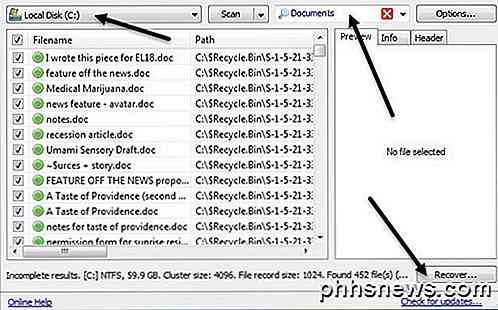
Pagal numatytuosius nustatymus programa sulaužo failus žemyn į kategorijas, pvz., "Dokumentai", "Muzika", "Vaizdo įrašai" ir tt, ir jūs galite jį pakeisti išplečiamuoju laukeliu. Taip pat galite pakeisti nuskaitymo vietą ir, jei spustelėsite bet kurį failą, galėsite peržiūrėti. Spustelėkite viršutinį langelį, kad pasirinktumėte visus failus, tada spustelėkite Atkurti . Turėsite pasirinkti failų vietą, kuri turėtų būti kitame įrenginyje, išskyrus atkūrimo duomenis iš disko. Jei duomenys yra atkuriami iš jūsų C disko ir jūs neturite kito disko, naudokite USB atmintinę. Negalima atstatyti to paties disko! Programa netgi įspės apie tai.
Savo bandyme "Recuva" sugebėjo atgauti 122 MB iš 128 MB vaizdo, dokumento ir muzikos failų be gilaus nuskaitymo, todėl tai tikrai gera programa išbandyti, nes ji taip pat nemokama.
"MiniTool" "Power Data Recovery"
Kitas įrankis, "MiniTool" "Power Data Recovery", iš tikrųjų yra geresnis nei "Recuva" duomenų atkūrimo ir funkcijų požiūriu, tačiau nemokama versija leidžia atkurti iki 1 GB duomenų. Po to turite įsigyti asmeninę licenciją, kuri yra 69 USD. Tai šiek tiek brangesnis, tačiau visa tai priklauso nuo to, kiek svarbu atkurti duomenis. Jei jie yra vertingos šeimos nuotraukos, 69 $ yra nieko.
Įdiegę ją, turite pasirinkti, kokio tipo atkūrimo jūs norite atlikti. Ištrintų failų atveju pasirinktumėte Undelete Recovery . Kaip matote, taip pat galite naudoti programą atkurti iš skaitmeninės laikmenos, atkurti duomenis iš kompaktinių diskų / DVD ir tt
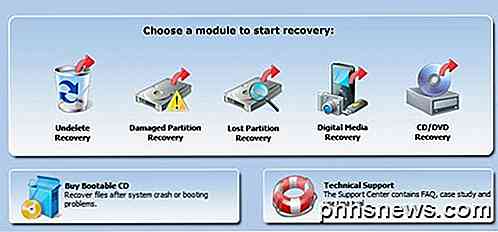
Pasirinkite diską, į kurį norite atkurti duomenis, tada spustelėkite mygtuką Atkurti .
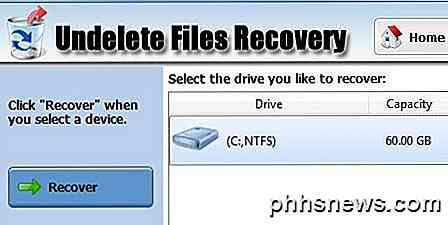
Skenavimo procesas iš tiesų yra gana greitas ir jūs gausite medį, panašų į skirtingų atkurtų failų ir aplankų vaizdą. Norite pereiti į aplanką, kuriame buvo išsaugoti jūsų failai, ir pamatyti, ar tas kelias egzistuoja.
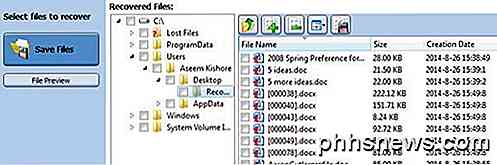
Tada pasirinkite pažymėtus laukelius ir spustelėkite " Išsaugoti failus" . Vėl išsaugokite failus kitame diske, kad nekiltų pavojaus perrašyti ištrintus duomenis, kol jis bus atkurtas.
TestDisk
Viena paskutinė verta verta išbandyti TestDisk, kuri yra nemokama. Programa taip pat komplektuojama su "PhotoRec", kuri yra programa, apie kurią kalbėjau savo kitame įraše, atkuriant nuotraukas iš SD kortelių. "TestDisk" programa skirta atkurti failus kietajame diske.
Atsisiuntę zip failą, išimkite jį ir paleiskite testdisk_win programą, esančią kataloge. Pamatysite, kad pasirodys komandų eilutė ir tai iš tikrųjų veikia kaip programa! Tai šiek tiek bauginanti, tačiau tai iš tikrųjų yra labai paprasta naudoti.
Jis pirmiausia klausia, ar norite sukurti žurnalo failą, pridėti jį vieną ar ne naudoti visą. Aš siūlau tik palikti paryškintą " Sukurti" ir paspausti " Enter" . Dabar jums reikės paklausti, kokį diską norite nuskaityti.
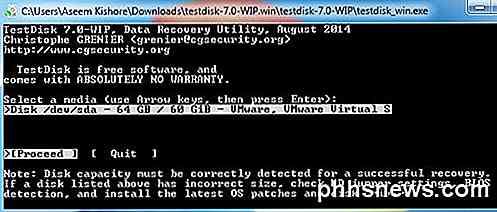
Naudodami rodyklių klavišus pasirinkite diską, tada prieš paspausdami Enter, įsitikinkite, kad pasirinkta Proceed . Tada jis jums paklaus, kokio tipo disko naudojate.
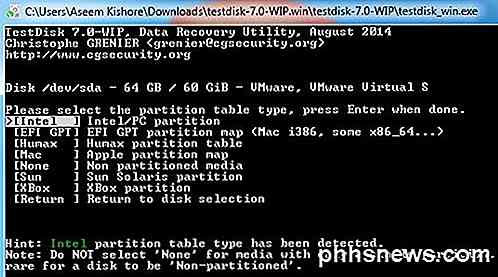
Jei jūsų kompiuteryje veikia Windows su NTFS arba FAT skirsniais, palikite jį "Intel". Jie taip pat turi parinktis "Mac" formatui, "Sun Solaris" sistemoms ir net "XBox" skirsniui.
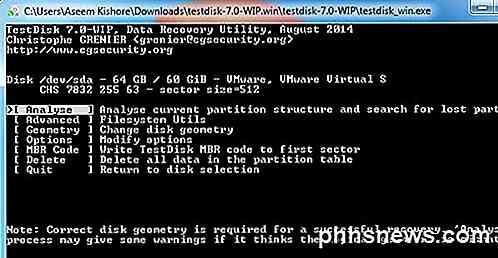
Galiausiai pasirinkite " Advanced", jei norite pereiti prie patobulintų failų įrankių. Įsitikinkite, kad naudojate dešiniosios rodyklės klavišą, jei norite perkelti į Undelete, tada paspauskite Enter .
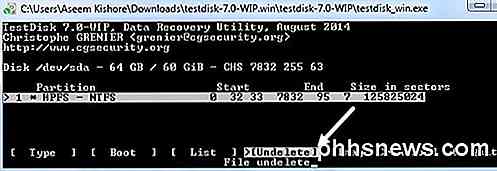
Po truputį gausite visų rastų failų sąrašą. Galite pasirinkti atskirus failus naudodami : arba galite paspausti A, kad pasirinktumėte visus failus. Pasirinkus tekstą jis bus žalia. Tada paspauskite C, jei norite kopijuoti failus.

Atkreipkite dėmesį, kad jei pasirinkote keletą failų, turite paspausti didžiąsias ir C, o ne mažąsias. Aš iš pradžių nesupratau ir vis tiek gaudavau tik vieną failą ir negalėjau suprasti, kodėl! Galiausiai jis paprašys jūsų paskirties vietos, todėl būtinai pasirinkite vietą iš disko su ištrintomis failais.
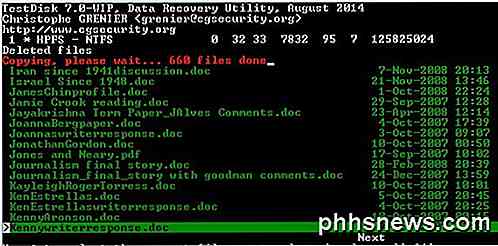
Jei jums pavyko pasiekti viską, aukščiau turėtumėte pamatyti raudoną eilutę, kurioje būtų nurodyta, kiek failų buvo nukopijuotas. Kai baigsite, turėtumėte tikėtis, kad kai kurie ar visi jūsų duomenys bus atkurti.
Taigi, tai yra trys tikrai geros programos, kurias galite naudoti atkurti kompiuteryje ištrintus failus. Svarbiausia suprasti, kad laikas yra esminis dalykas, kompiuterio nenaudokite, nenaudokite atkūrimo programinės įrangos toje pačioje diske kaip ištrintus failus ir neatkuriamas failas tame pačiame diske. Jei turite klausimų, praneškite mums į komentarus. Mėgautis!

Kaip naudoti "Apple Mail" pasiūlymus dėl įvykių ir kontaktų
"Apple" produktai yra iš anksto įdiegti naudojant el. Pašto programą, kuris kartais gali būti gana protingas. Šiandien mes norime parodyti jums dar vieną puikią funkciją: pasiūlymus dėl įvykio ir kontaktų. "Apple Mail" turi daug gražių dalykų. Pavyzdžiui, galite lengvai priskirti priedus ir grąžinti juos originaliam gavėjui, o tada yra "Smart" pašto dėžučių, leidžiančių jums rūšiuoti el.

Kiek "Wi-Fi" signalo stiprumas prarandamas ant kojos antenos kabelio ilgiui?
Jei ruošiatės pridėti anteną prie savo maršrutizatoriaus, kad būtų galima išplėsti "Wi-Fi" diapazoną savo namuose, kiek ilgai kabelį galite naudoti? Ar netgi kabelio ilgis? Šiandieninė "SuperUser" Q & A ataskaita turi atsakymą į įdomų skaitytojo klausimą. Šiandienos klausimų ir atsakymų sesija ateina pas mus "SuperUser" - "Stack Exchange", bendruomenės pagrįstos Q & A svetainių grupės dalimi.



